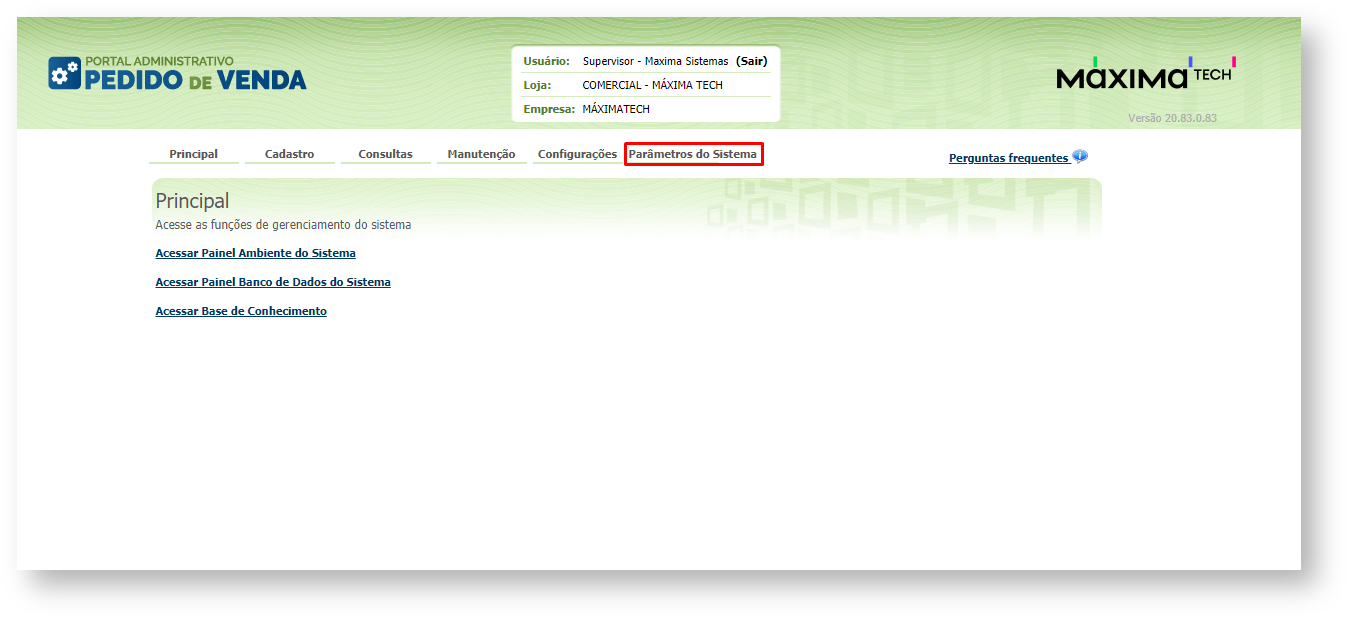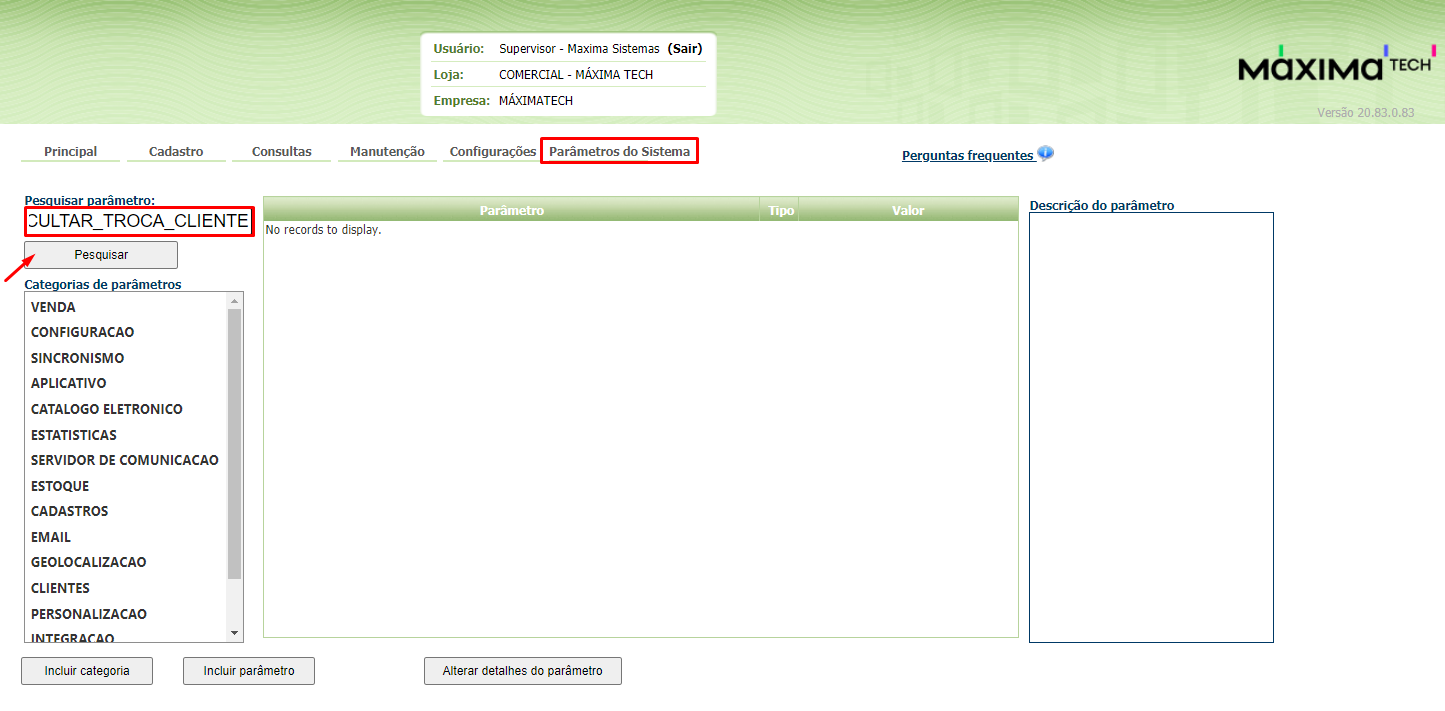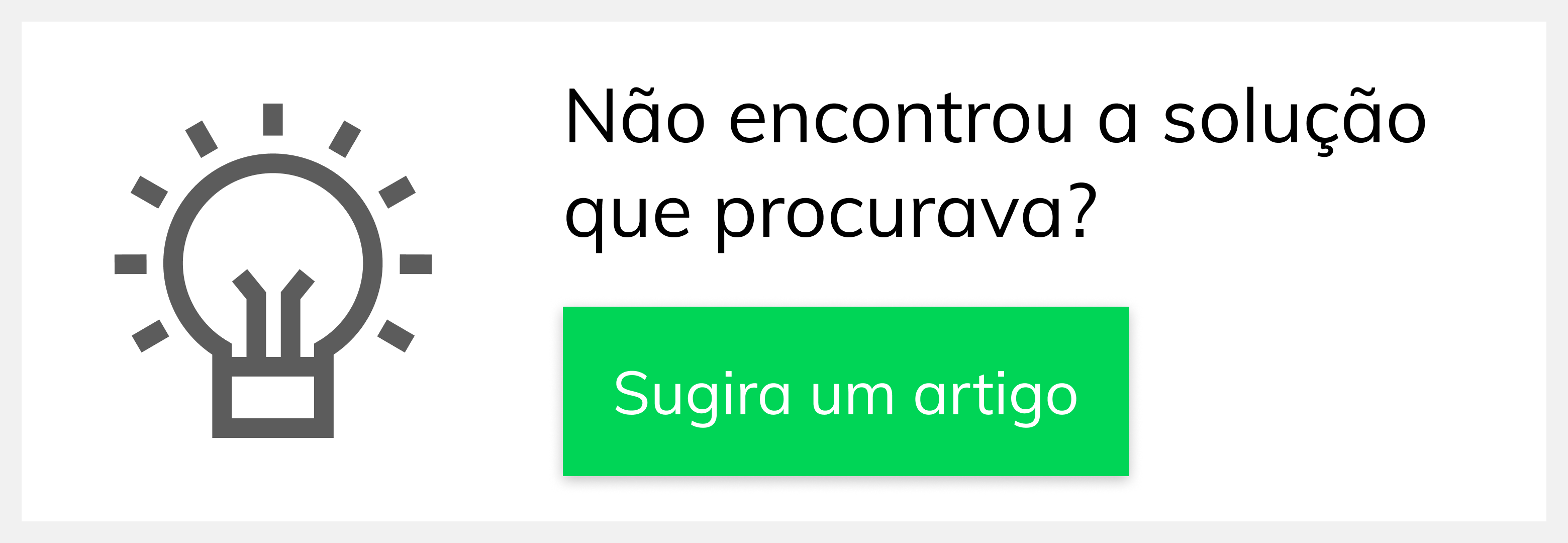Produto: Pedido de Venda
Dúvida:
Descreva a dúvida de forma clara e objetiva.
| Note | ||
|---|---|---|
| ||
Tarefa: 283690 |
Solução:
No portal admin aba “Parâmetros do Sistema” pesquisar pelo parâmetro especificado.
No cenário acima observando o parâmetro marcado como (S) a opção “Trocar Cliente” ficará invisível ao RCA.
Conferir na MXSPARAMETRO se a opção está marcada para S ou N. Caso cliente não queira ocultar o campo “Trocar Cliente” usar a opção (N).
Observação:
Digite aqui observações sobre o incidente, se tem previsão para quando será solucionado de forma definitiva e em qual versão... Coisas do tipo.
Artigo sugerido pelo analista Roney Antônio.
Ainda tem dúvidas? Nos envie uma solicitação